
Lenovo Y50-70

Rep: 205
Publicado: 13/06/2015
Así que compré una computadora portátil nueva hace 2 semanas que funcionó bien. Ahora, sin embargo, la pantalla parpadea. Se enciende y apaga cada 3-4 segundos. No lo hace tanto cuando lo uso o cuando juego. Principalmente puedo notarlo cuando lo dejo encendido por un tiempo.
cuantos años tiene mi lavadora kenmore
Intenté descargar y actualizar controladores muchas veces, pero nada parece funcionar.
sup man, el mío estuvo haciendo lo mismo durante unos 4 meses, pero finalmente pude resolverlo yo mismo.
No es un problema de software, sino un problema de hardware y por hardware no me refiero a que necesite cambiar nada.
paso 1 ... Abra la computadora portátil desde la parte inferior
paso 2 ... Una vez que haya podido abrir, no vaya más allá.
paso 3 ..... Verá algunos cables que van de la pantalla al concentrador de la PC.
paso 4 ... Asegúrese de que todos los cables del monitor estén bien conectados empujándolo bien en el puerto con una pequeña presión.
paso 5 .... Vuelva a colocar la caja sin atornillarla por si acaso no funciona del todo.
paso 6 ... Si aún persiste, asegúrese de que cualquier cable del monitor al hardware principal esté bien conectado y en el canal correcto.
7 .... Reinicie su máquina nuevamente.
ESPERO QUE ESTO AYUDE MIENTRAS SE RESUELVE LA MÍA.
Actualmente estoy usando Windows 10 con JOY y sonrisas en toda mi cara.
Al principio, era escéptico sobre los problemas de hardware. Intenté jugar con los cables que van desde la pantalla hasta el concentrador de la PC, a través de la parte inferior de la computadora portátil, pero eso no funcionó para mí.
Sin embargo, saqué la pantalla y apliqué presión a los puertos conectados a la parte posterior de la pantalla. No he visto parpadear a esos% # * @ F ***** g desde entonces.
Lo crea o no, funcionó. Hay un video en youtube sobre el reemplazo de lcd que lo guía a través de la eliminación de la pantalla. Soy dueño de la opción de pantalla táctil y esta configuración era diferente a la del video. pero más o menos lo mismo. Con el uso de una tarjeta, retire la cubierta de plástico a lo largo de la parte inferior de la pantalla para revelar dos tornillos que sujetan la pantalla en su lugar. Quite los tornillos, deslice la pantalla hacia arriba y hacia afuera. aplique presión a los puertos y vuelva a instalar la pantalla.
Tengo el mismo problema con mi nuevo y50-70.
la pantalla parpadeaba en win8.1 cuando estaba inactivo, lo mismo después de la migración de win10.
sin parpadear al jugar.
Después de muchos análisis forenses, estoy seguro de que el problema proviene de los controladores del lector de tarjetas Realtek PCIE. si lo desactiva, no más parpadeo.
sin parpadear en Linux también.
Tuve el mismo problema con mi Lenovo Y70. Quitó la cubierta inferior y desenchufe el conector del monitor del concentrador y vuelva a conectarlo. Está ubicado en el lado derecho en la parte superior. Eso lo hizo mejor, pero no se solucionó, así que también desconecté y luego volví a conectar el conector del monitor detrás de la pantalla LCD. Esto lo fijó al 100%. No más parpadeo / parpadeo. Supongo que el problema radica en un mal diseño con el conector en ambos extremos para el monitor, pueden funcionar sueltos.
iam casi tengo el mismo problema, pero los colores de mi pantalla palidecieron, una mezcla de colores verde y rojo no sé la razón de eso, y a veces se solucionó no sé cómo. alguna solución?
14 respuestas
| | Rep: 49 |
Sé exactamente de lo que estás hablando. Tuve el mismo problema después de probar todas las posibles soluciones de software. Diagnostiqué que el problema era un conector perdido en la parte posterior de la pantalla.
La pantalla parpadea intermitentemente al azar
líneas horizontales que parpadean de vez en cuando
afortunadamente, es una solución bastante simple, mire el video de YouTube que vinculé para un reemplazo de pantalla en el y50, pero en lugar de reemplazar la pantalla, simplemente retire y vuelva a conectar el conector de pantalla y el problema de tada se resolvió al principio. fue capaz de soportar no fue tan difícil
https://www.youtube.com/watch?v=7BqVuCKe...
¡Problema resuelto! Después de intentar encontrar nuevos controladores, que no existen, navegar en foros y probar todos los consejos estúpidos: limpiar el conector de la fuente de alimentación, reajustar la resolución de la pantalla y la frecuencia de actualización de la pantalla, etc., finalmente fui al Administrador de dispositivos y verifiqué el controlador, y simplemente descubro que evidentemente había un nuevo controlador instalado antes de la compra (probablemente porque mi modelo tiene la nueva pantalla LED FHD, así que tengo la opción de 'revertir el controlador anterior', lo cual hice y 'listo', no más parpadeos , la imagen es perfecta!
¿Qué conductor era? ¿Puede especificar la versión? Gracias
Veía el mismo problema de parpadeo constante de la pantalla, lo cual era muy molesto.
Síntoma: si el filckering responde al balanceo de la pantalla de su computadora portátil. (Diga si mueve la pantalla hacia adelante y hacia atrás y el parpadeo se detiene)
entonces lo más probable es que sea un problema de hardware / conexión.
Abrí la parte inferior o mi Y70 y también la parte superior detrás de la pantalla y simplemente enchufé y volví a enchufar los cables de la pantalla (los que conectan la pieza inferior con la pieza superior) y actualmente no veo el problema. Espero que se haya ido, si no, actualizaré esta publicación. Dedos cruzados.
Buena suerte
Muchas gracias. Abro la pantalla, luego quito el monitor y luego quito el cable del conector y lo vuelvo a conectar y el problema se resolvió :)
Gracias por el video y la solución de YouTube.
| | Representante: 13 |
Tuve el mismo problema con mi Lenovo Y70. Quitó la cubierta inferior y desenchufe el conector del monitor del concentrador y vuelva a conectarlo. Está ubicado en el lado derecho en la parte superior. Eso lo hizo mejor, pero no se solucionó, así que también desconecté y luego volví a conectar el conector del monitor detrás de la pantalla LCD. Esto lo fijó al 100%. No más parpadeo / parpadeo. Supongo que el problema radica en un mal diseño con el conector en ambos extremos para el monitor, pueden funcionar sueltos.
 | Representante: 13 |
Tuve el mismo problema, pero encontré esta actualización de BIOS a través del servicio al cliente
http://support.lenovo.com/us/en/products...
cómo instalar mojave en mac no compatible
Lo arregló por completo (no se me permitió abrirlo debido a la garantía, así que nunca lo intenté).
 | Representante: 13 |
Tuve este problema con la pantalla táctil y el parpadeo de la pantalla de Lenovo Y70 y las líneas horizontales parpadeantes (no en los juegos). La solución fue la actualización de la BIOS, he cargado una nueva BIOS, la versión del 10.2015. Funciona, desde hace 2 semanas parpadeando y las líneas han desaparecido. :) Entonces, si tiene este problema, pruebe con la BIOS primero. 5 minutos y el problema desapareció.
Trabajó para mi. La BIOS parecía la más fácil para empezar y el parpadeo se detuvo :)
 | Representante: 13 |
simplemente actualice la BIOS de su computadora portátil a la última versión y todo estará bien, acabo de terminar de arreglarlo y todo está bien para mí, ....
buena suerte
 | Representante: 1 |
Oh, hombre, también volví a conectar el cable, pero debo decir que no funciona para mí. Todavía está parpadeando y también tuve problemas de estómago con esa nueva máquina. Malo.
¡Problema resuelto! Después de intentar encontrar nuevos controladores, que no existen, navegar en foros y probar todos los consejos estúpidos: limpiar el conector de la fuente de alimentación, reajustar la resolución de la pantalla y la frecuencia de actualización de la pantalla, etc., finalmente fui al Administrador de dispositivos y verifiqué el controlador, y simplemente descubro que evidentemente había un nuevo controlador instalado antes de la compra (probablemente porque mi modelo tiene la nueva pantalla LED FHD, así que tengo la opción de 'revertir el controlador anterior', lo cual hice y 'listo', no más parpadeos , la imagen es perfecta!
| | Representante: 1 |
¡Problema resuelto! Después de intentar encontrar nuevos controladores, que no existen, navegar en foros y probar todos los consejos estúpidos: limpiar el conector de la fuente de alimentación, reajustar la resolución de la pantalla y la frecuencia de actualización de la pantalla, etc., finalmente fui al Administrador de dispositivos y verifiqué el controlador, y simplemente descubro que evidentemente había un nuevo controlador instalado antes de la compra (probablemente porque mi modelo tiene la nueva pantalla LED FHD, así que tengo la opción de 'revertir el controlador anterior', lo cual hice y 'listo', no más parpadeos , la imagen es perfecta!
tengo un arma pruébame
| | Representante: 1 |
Mi nueva Y70 parpadeaba desde el principio (de 7 a 15 segundos en realidad). Fui al soporte de Lenovo y solicité una devolución de llamada (les tomó aproximadamente un minuto hacer esto). El técnico ejecutó los pasos de solución de problemas y, después de probar en BIOS y modo seguro, se determinó que el problema era un controlador de algún tipo. El técnico realizó un procedimiento de recuperación (hice que el técnico tomara el control remoto de mi computadora) y un restablecimiento de fábrica resolvió el problema. Esto, por supuesto, es un restablecimiento de fábrica, por lo que si uno sigue esta ruta, todo el software instalado debe reinstalarse. Sin embargo, esto resolvió el problema y el técnico dijo que desactive las actualizaciones automáticas del controlador (actualiza cosas genéricas pero esta máquina tiene algunas personalizadas). Todas las actualizaciones de controladores, obténgalas del sitio de Lenovo para esta máquina. Pero no más parpadeos. Máquina feliz.
 | Representante: 1 |
Hola, he tenido este problema en mi y40-70. Esto es causado por cambios en el BIOS bloqueado. La BIOS tiene 2 modos, uno para OEM y otro para usuarios finales. El del OEM puede afectar seriamente cosas como los gráficos. Esto me provocó un parpadeo al usar gráficos de alta gama con batería. Este problema se puede resolver simplemente actualizando el BIOS. Si no hay ninguna actualización disponible y no puede actualizar el BIOS, borre el CMOS (en una máquina de escritorio, esto se hace mediante el puente CMOS, pero en una computadora portátil es diferente). Tienes que abrir la computadora, y dado que tu modelo es el y50, se hace quitando los tornillos en la parte inferior y haciendo palanca en la cubierta trasera. Luego, debe quitar la batería principal (consulte el manual de hardware de lenovo y50) y la batería de botón que está unida con un cable trenzado rojo y negro (simplemente tire del cable). Después de hacerlo, debe dejar que los condensadores se descarguen esperando aprox. 10 minutos. Después de hacerlo, vuelva a colocar las baterías (la CMOS y la principal) y reinicie la máquina en la pantalla del BIOS (usando el botón de una tecla). Configure la fecha y la hora (ya que al restablecer el CMOS se restablece la fecha y la hora) y VOILA, ¡su problema está solucionado!
 | Representante: 1 |
hola ... tengo el mismo problema. He intentado todo para arreglar el parpadeo de mi pantalla pero no funcionó ... mi computadora portátil es Dell Inspiron 5550 ... ¡¡¡¡¡ayúdenme ??? !!!!!
| | Representante: 1 |
Mi problema es un poco diferente. Ayer no había pantalla en mi computadora, pero después de quitar la batería para solucionar este problema. Acabo de encontrar otro problema que es que, después de cargar el sistema operativo en ocasiones, mi pantalla desaparece con líneas y puntos de diferentes colores. Lo probé en Windows 7 y también en Linux. Pero el problema sigue siendo el mismo. A veces, durante la carga de la pantalla de inicio, llega este problema. Y cuando las líneas llegan a mi sistema de pantalla se detiene. No puedo hacer ningún trabajo. Debo apagar presionando prolongadamente el botón de encendido. Mi computadora portátil es lenovo u41-70 i7 4gb de ram con Nvidia 940. Así que, por favor, ¿alguien me indica qué hacer?
| | Representante: 1 |
Tuve un problema de parpadeo con el mío. Resultó que era el cable de la placa base a la pantalla. Se corrigió después de cambiarlo 3 veces. Parece que los primeros reemplazos fueron tan malos como el de fábrica. Control de calidad muy deficiente en Lenovo.
Hola @ the7sense
¿Qué cable te funcionó eventualmente? ¿Quieres publicar un enlace?
Quiero comprar la versión 'buena'
Cambié 2 cables que estaban mal y el tercero funcionó bien. El problema estaba en el cable de la placa base a la pantalla. Solo hay uno de estos cables, por lo que debería ser bastante obvio. El reemplazo lo compré en un taller de reparación local y me lo instalaron. Hicieron lo mismo que hice yo y, como se dijo, los 2 anteriores eran simplemente malos (esto incluye el de fábrica).
teléfono vtech fuera de alcance o sin energía en la base
 | Representante: 1 |
Cambié la pantalla LCD y ahora funciona bien
| | Representante: 1 |
Resolví la instalación de los controladores:
BlazeAxtrius










